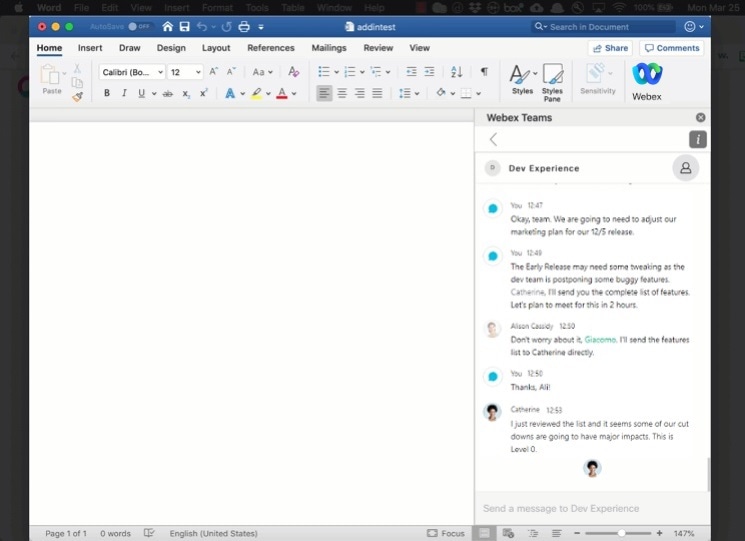Você pode usar o add-in do aplicativo Webex para acessar os espaços do aplicativo Webex diretamente do Microsoft Excel, Word ou PowerPoint. Você pode fazer referência a mensagens do aplicativo Webex ou enviar uma mensagem a alguém.
Instalar o add-in do aplicativo Cisco Webex
O que você precisa
Requisitos do sistema:
Mac — MacOS 10.10 ou posterior
PCs Windows —Windows 10 ou posterior
Conta do aplicativo Webex—Para obter mais informações, consulte https://www.webex.com/products/teams/index.html.
Assinatura do Microsoft Office 365
Versões da Microsoft suportadas:
Microsoft Excel, Word ou PowerPoint desktop versão 16.0.11629 ou posterior
Microsoft Excel, Word ou PowerPoint Online
Para obter mais informações sobre o complemento do aplicativo Webex, consulte o Webex no Microsoft AppSource.
Você pode instalar o add-in do aplicativo Webex uma vez usando o Microsoft Excel, Word ou PowerPoint e então o complemento estiver disponível nos outros aplicativos do Microsoft Office. As seguintes etapas se aplicam ao Microsoft Word e também podem ser aplicadas ao Microsoft Excel ou Ao PowerPoint.
| 1 | Abra um documento do Microsoft Word, clique em Inserir , clique na seta ao lado de Complementos e escolha Obter complementos.
|
| 2 | Escolha a guia Armazenar, insira o aplicativo Webex e clique emPesquisar. Se você não vir o aplicativo Webex listado nos resultados da pesquisa, entre em contato com o administrador de TI para ter acesso. |
| 3 | Clique em Obter agora mesmo para o aplicativo Webex e siga as instruções para instalar o complemento. |
| 4 | No Microsoft Word, clique em Home e, em seguida, clique no Aplicativo Webex no menu de
|
| 5 | Entre com suas credenciais do aplicativo Webex. 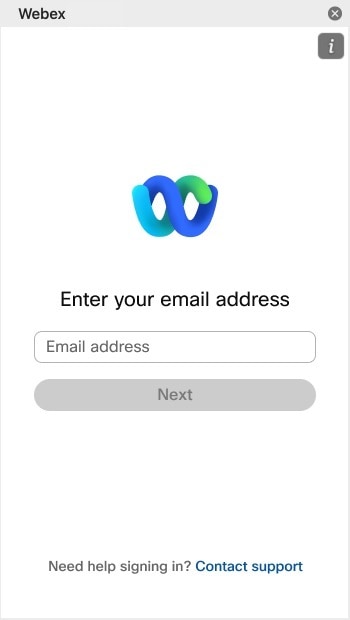 O aplicativo Webex mostra os espaços dos seus membros.
Você pode fazer o seguinte com o aplicativoWebex:
|
Dicas sobre como usar o add-in do aplicativo Webex para o Microsoft Office 365
Você só pode ver mensagens para espaços em que você é um participante.
Você pode executar o complemento apenas para os aplicativos suportados do Microsoft Office 365 - Microsoft Excel, Word e PowerPoint.
O complemento funciona melhor na versão mais recente do Microsoft Office 365. Você pode verificar atualizações, clique em
Você pode adicionar pessoas uma de cada vez aos espaços, certifique-se de clicar em Enter após adicionar o endereço de e-mail. Depois de adicionados, você pode ver as imagens de perfil deles.
O administrador ou o departamento de IT podem implantar o add-in silenciosa e centralmente na sua organização do Microsoft Office 365. Para obter mais informações, consulte Determinar se a Implantação centralizada de complementos funciona para a suaorganização.
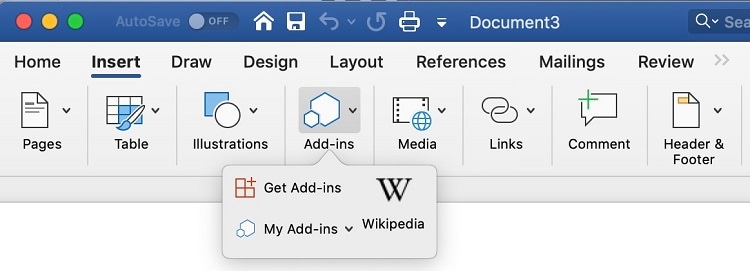

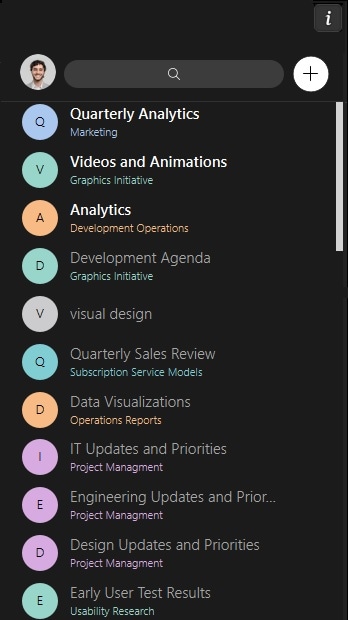
 , insira um nome e adicione pessoas ao espaço.
, insira um nome e adicione pessoas ao espaço.